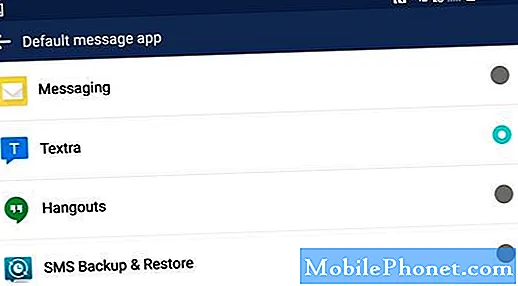Kandungan
Komputer memainkan peranan penting dalam pengurusan fail telefon pintar, terutamanya sandaran. Selain storan awan dan kad SD, banyak orang lebih suka menggunakan komputer untuk membuat sandaran fail penting yang mereka simpan di memori telefon. Selain kebolehcapaian, pemacu komputer lebih dipercayai daripada media storan lain seperti kad SD. Untuk memindahkan fail dari telefon ke komputer, anda perlu menyambungkan kedua-dua peranti melalui kabel USB. Komputer juga mesti mempunyai pemacu yang diperlukan agar dapat mengenali telefon anda setelah terpasang ke port USB. Tetapi ada beberapa keadaan ketika komputer tidak dapat mengenali telefon walaupun sudah terpasang.
Terdapat banyak sebab mengapa ini berlaku dari port USB yang buruk, kabel yang rosak, atau masalah perisian pada telefon atau sistem komputer. Catatan ini menyoroti beberapa jalan penyelesaian yang berguna untuk menangani masalah yang sama pada telefon pintar Motorola Moto G5 Plus. Baca lebih lanjut untuk mengetahui apa yang harus dilakukan jika Moto G5 Plus anda tidak akan dikenali oleh PC Windows anda walaupun mereka sudah tersambung.
Bagi pemilik telefon pintar yang menemui laman web kami semasa berusaha mencari jalan keluar, cuba lihat apakah telefon anda adalah salah satu peranti yang kami sokong. Sekiranya ada, kemudian lawati halaman penyelesaian masalah untuk peranti tersebut, telusuri untuk mencari masalah yang serupa dengan masalah anda dan jangan ragu untuk menggunakan penyelesaian dan penyelesaian kami. Namun, jika anda masih memerlukan pertolongan kami selepas itu, isilah soal selidik masalah Android kami dan tekan hantar untuk menghubungi kami.
Menyelesaikan masalah Moto G5 Plus dengan masalah menyambung ke komputer
Pastikan anda menggunakan kabel USB asli atau OEM untuk menyambungkan Moto G5 Plus ke komputer anda. Pastikan juga tiada kerosakan pada kabel dan port USB berfungsi. Anda boleh beralih antara port USB untuk mengetahui sama ada port lain berfungsi.
Sekiranya tidak ada yang dapat membantu, maka cubalah penyelesaian ini untuk menyelesaikan masalah perisian yang mungkin telah menghentikan hubungan antara telefon pintar Moto G5 Plus dan PC Windows anda.
Menyelesaikan masalah telefon anda
Semuanya harus berfungsi selagi tidak ada kerosakan perkakasan tetapi kerana ia tidak berfungsi seperti yang diharapkan, anda harus menentukan apa yang sebenarnya harus dipersalahkan. Untuk memastikan bahawa masalahnya tidak ada di telefon, cubalah penyelesaian ini untuk menyelesaikan masalah Moto G5 Plus anda.
Penyelesaian pertama: Reboot / soft reset.
Ini hanya boleh menjadi kesalahan rawak, yang dapat dengan mudah diatasi dengan soft reset atau restart di telefon. Penyetelan semula lembut secara berkesan membersihkan kesilapan perisian kecil yang menyebabkan masalah rawak tanpa mempengaruhi data yang disimpan pada memori dalaman. Inilah cara reset lembut dilakukan di Moto G5 Plus anda:
- Tekan dan tahan Butang kuasa selama beberapa saat dan kemudian lepaskan apabila Matikan menu muncul.
- Ketik Matikan untuk mematikan telefon.
- Selepas 30 saat, tekan dan tahan Butang kuasa sehingga logo Moto muncul.
Selepas telefon anda dihidupkan semula, pasang kembali ke komputer melalui USB dan lihat apakah sudah dikenali. Pastikan ia dipasang dengan kuat.
Penyelesaian kedua: Aktifkan mod debug USB pada Moto G5 Plus anda.
Mod debugging USB membolehkan peranti Android anda berkomunikasi dengan komputer anda. Walaupun peranti lain segera dikenali sebagai peranti luaran ketika dicolokkan ke port USB komputer, beberapa peranti Android seperti Motorola Z3 anda mungkin memerlukan anda mengaktifkan debugging USB untuk kedua-dua peranti berkomunikasi. Inilah cara mengaktifkan mod debug USB pada Moto G5 Plus anda:
- Seret Anak panah ke atas simbol dari skrin Utama untuk memaparkan skrin Aplikasi.
- Ketik Tetapan.
- Pilih Sistem.
- Ketik Pilihan pembangun. Sekiranya pilihan Pembangun tidak tersedia, pergi ke Aplikasi-> Tetapan-> Sistem-> Tentang telefon, kemudian ketik Nombor Binaan 7 kali berturut-turut. Melakukannya akan membolehkan pilihan Pembangun di telefon. Setelah mengetuk nombor Build, ketuk Ikon belakang untuk kembali ke Tetapan menu. Anda kemudian harus melihat pilihan Pembangun dalam pilihan menu. Ketuk untuk meneruskan.
- Sekiranya perlu, ketuk suis di sebelah Pilihan pembangun untuk mengaktifkan ciri.
- Setelah diaktifkan, ketik untuk menghidupkan Penyahpepijatan USB pilihan dihidupkan.
- Sekiranya diminta, baca Benarkan penyahpepijatan USB segera, kemudian ketik okey untuk mengesahkan.
Mulakan semula telefon anda kemudian cuba untuk menyambung ke PC Windows anda melalui kabel USB.
Penyelesaian ketiga: Kemas kini perisian telefon ke versi terkini.
Cara lain untuk memperbaiki kesalahan berkaitan perisian termasuk masalah penyegerakan adalah dengan mengemas kini. Kemas kini perisian tidak hanya membawa ciri baru tetapi juga memperbaiki tampalan untuk membersihkan ralat yang disebabkan oleh bug dan masalah perisian di telefon. Untuk memeriksa dan memasang kemas kini baru untuk Moto G5 Plus anda secara manual, ikuti langkah berikut:
- Ketik Ikon anak panah ke atas dari skrin Utama untuk menunjukkan semua aplikasi.
- Ketik Tetapan.
- Pilih Sistem.
- Ketik Kemas kini sistem. Permintaan sejarah kemas kini Sistem kemudian akan muncul.
- Ketik pilihan untuk Periksa kemas kini.
- Sekiranya diminta, baca maklumat kemudian ketik okey.
- Sekiranya kemas kini tersedia dan anda ingin memasangnya, ketik Muat turun.
Anda akan diminta dengan arahan lebih lanjut untuk memasang kemas kini. Cukup ikuti langkah-langkah yang tinggal.
Penyelesaian keempat: Lap partisi cache pada Moto G5 Plus anda.
Masalah perisian juga boleh dikaitkan dengan cache sistem yang salah. Ini adalah fail sistem sementara yang disimpan di partisi cache. Walaupun mereka bermanfaat dari segi multitasking, mereka juga boleh menyebabkan masalah terutama ketika mereka menjadi rosak. Untuk membersihkan cache sistem yang rosak, menghapus partisi cache dapat membantu. Begini caranya:
- Matikan telefon anda.
- Dengan telefon anda dimatikan, tekan dan tahan Butang Kelantangan Kelantangan dan Butang kuasa serentak selama kira-kira 3 saat dan kemudian lepaskan kedua-dua butang apabila Pilihan Boot skrin muncul.
- Tekan Butang Kelantangan Kelantangan untuk menatal ke dan menyerlahkan Pemulihan kemudian tekan Butang Kelantangan untuk memilih. Telefon kemudian akan menunjukkan Logo Motorola diikuti oleh Pemulihan Android skrin.
- Sebaik sahaja anda berada di Pemulihan Android skrin, tekan dan tahan Butang Kelantangan selama lebih kurang 10 hingga 15 saat.
- Kemudian tekan dan lepaskan dengan cepat Butang kuasa. The Skrin pemulihan Android dengan pilihan menu akan dipaparkan.
- Tekan Butang Kelantangan Kelantangan untuk mengetengahkan lap partition cache pilihan.
- Kemudian tekan Butang kuasa untuk mengesahkan pemilihan.
Benarkan telefon anda reboot setelah menghapus partisi cache dan kemudian cuba sambungkannya semula ke PC Windows anda.
Menyelesaikan masalah komputer anda
Sekiranya komputer anda masih gagal mengenali Moto G5 Plus anda setelah melakukan penyelesaian sebelumnya, mungkin ada sesuatu dalam sistemnya yang menghalangnya daripada membaca Moto G5 Plus anda sebagai peranti luaran. Dan itulah yang perlu anda tolak. Berikut adalah beberapa penyelesaian asas yang boleh anda gunakan terlebih dahulu untuk menyingkirkan pelakunya.
Penyelesaian pertama: Reboot / power kitarkan sistem komputer anda.
Memulakan semula komputer anda membantu menghilangkan masalah kecil daripada kerosakan program. Untuk melakukannya, pergi ke Mulakan menu kemudian pilih pilihan untuk Menutup atau Mula semula. Selepas dimulakan semula, keluarkan peranti luaran lain dari port USB komputer anda kemudian sambungkan Moto G5 Plus anda sekali lagi.
Penyelesaian kedua: Lumpuhkan perisian keselamatan pada komputer anda.
Perisian keselamatan seperti firewall dan antivirus juga dapat menghalang sambungan antara sistem telefon dan komputer anda. Anda mungkin perlu mengkonfigurasi program firewall atau antivirus untuk memberi akses ke telefon anda untuk mengakses sistem komputer. Sekiranya anda memerlukan bantuan dalam konfigurasi, hubungi pembangun perisian keselamatan anda.
Penyelesaian ketiga: Periksa dan pastikan pemacu Motorola dipasang di komputer anda.
Sekali lagi, pemacu USB dan perisian khusus (Motorola Device Manager) diperlukan untuk menyambungkan telefon Motorola anda ke komputer anda melalui kabel USB. Untuk memeriksa pemandu mana yang diperlukan untuk Moto G5 Plus anda dan di mana memuat turunnya, lawati laman web sokongan Motorola dan kemudian pergi ke bahagian pemandu.
Pilihan lain
Hubungi pengeluar komputer anda atau Sokongan Microsoft untuk mendapatkan bantuan lebih lanjut dalam mengkonfigurasi PC Windows anda dengan cara yang dapat membaca telefon pintar Motorola Moto G5 Plus anda. Mungkin ada beberapa tetapan lanjutan yang perlu diubah suai pada sistem komputer.
Untuk menentukan sama ada anda memasang pemacu yang betul, anda boleh meminta lebih banyak bantuan dan maklumat daripada sokongan Motorola.
Berhubung dengan kami
Kami sentiasa terbuka untuk masalah, pertanyaan dan cadangan anda, jadi jangan ragu untuk menghubungi kami dengan mengisi borang ini. Ini adalah perkhidmatan percuma yang kami tawarkan dan kami tidak akan mengenakan bayaran pun untuk anda. Tetapi harap maklum bahawa kami menerima beratus-ratus e-mel setiap hari dan mustahil bagi kami untuk membalas setiap satu daripada mereka. Tetapi yakinlah bahawa kami membaca setiap mesej yang kami terima. Bagi mereka yang telah kami bantu, sebarkan berita dengan berkongsi catatan kami kepada rakan anda atau dengan hanya menyukai halaman Facebook dan Google+ kami atau ikuti kami di Twitter.